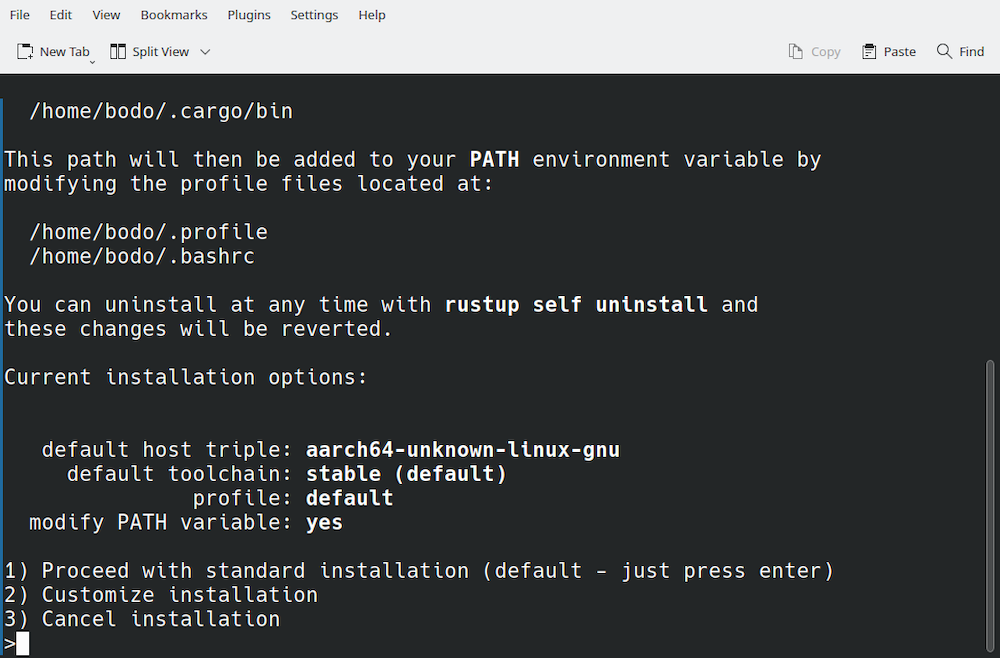Einführung
Rust ist eine sehr junge Sprache auf dem Gebiet der Systemprogrammierung. Die erste stabile Version erschien im Jahre 2015, angekündigt wurde sie aber bereits 2010. Sie vereint unterschiedliche Programmierparadigmen, nämlich aus der funktionalen, der objektorientierten und der nebenläufigen Programmierung. Dies führt dazu, dass Programmierer anderer Programmiersprachen schnell vertraute Elemente finden werden, zugleich aber auch von jenen Paradigmen, die sie nicht kennen, abgeschreckt sein mögen.
Installation
Am einfachsten lässt sich Rust mithilfe von rustup installieren, einem offiziellen Rust-Installer. Dazu gebt ihr folgende curl-Anweisung in eurem Terminal ein:
curl --proto '=https' --tlsv1.2 https://sh.rustup.rs -sSf | shDiese Anweisung lädt ein Skript herunter und startet die Installation des rustup-Tools, das wiederum die aktuellste Version von Rust installiert. Sobald die Installation abgeschlossen ist, erscheint folgende Meldung: „Rust is installed now. Great!“.
Jetzt kann es auch schon fast mit der Programmierung losgehen. Denn nun sollte noch sichergestellt werden, dass ein Linker vorhanden ist. Dieser wird üblicherweise mit einem C-Compiler installiert. Mit anderen Worten: Ihr solltet entweder GCC oder Clang installieren. Unter Ubuntu reicht es aus, das Paket build-essential zu installieren:
sudo apt install build-essentialWenn ihr eine openSUSE-Distribution verwendet, hilft folgende Anweisung weiter:
sudo zypper install gccUnd auf einem Fedora Linux führt ihr folgenden Befehl aus:
sudo dnf install curl gcc makeOb die Installation des C-Compilers erfolgreich war, kann mit gcc --version überprüft werden.
Nach der Installation
Sobald die Installation von Rust abgeschlossen wurde, stehen drei neue Befehle zur Verfügung. Es bietet sich an, im Terminal alle drei Befehle mit der Option --version auszuführen, um sicherzustellen, dass die Installation erfolgreich war:
rustc --version
rustdoc --version
cargo --versionBei rustc handelt es sich um den Compiler von Rust.
Mit rustdoc ist es möglich, Dokumentationen zu erstellen (im HTML-Format). Das zentrale Verwaltungstool für die Kompilierung sowie für die Pakete ist cargo. Der Compiler kann zwar mit rustc gestartet werde, in der Regel sollte aber cargo der Vorzug gegeben werden.
Ein neues Rust Projekt anlegen
Mit cargo wird das Grundgerüst für ein neues Projekt bzw. Paket angelegt. Nachfolgende Anweisung erstellt das Paket „hello“:
cargo new helloDies erzeugt einen neuen Ordner mit gleicher Bezeichnung. Darin befindet sich neben der Datei „Cargo.toml“ ein Unterordner mit dem Namen „src“. Wie der Name vermuten lässt, liegen in diesem Verzeichnis die Code-Dateien. Am Anfang ist es nur eine Datei: „main.rs“
hello
|
|--Cargo.toml
|--src
|-- main.rsDie Datei main.rs
Werfen wir einen Blick in die Datei „main.rs“, die sich im Unterverzeichnis „src“ befindet. Dazu wechseln wir im Terminal mit cd zunächst in das Projektverzeichnis:
cd helloNach dem Wechsel in dieses Verzeichnis kann jetzt Visual Studio Code mit dem Befehl
code .gestartet werden.
Die Datei „main.rs“ enthält nur drei Zeilen Code:
fn main() {
println!("Hello, world!");
}Dabei handelt es sich um die Funktion main() — eingeleitet durch das Schlüsselwort fn –, die die Aufgabe hat, mittels des Makros println!() (zu erkennen an dem Ausrufezeichen) den Text „Hello, world!“ auszugeben.
Dieser Code kann im Terminal ausgeführt werden, das in Visual Studio Code über
> Terminal > Neues Terminalgestartet werden kann. Die dortige Eingabe von
cargo runoder kürzer
cargo rführt dazu, dass der Code kompiliert und das Programm ausgeführt wird. Im Ergebnis erscheint „Hello, world!“.
Außerdem wird ein weiteres Unterverzeichnis mit dem Namen „target“ hinzugefügt. Es enthält im Unterverzeichnis „debug“ die vom Compiler erstellten Dateien, unter anderem auch das ausführbare Programm „hello.exe“.
Die im Rahmen des Build-Prozesses erstellten Dateien können mit
cargo cleanwieder entfernt werden; das Verzeichnis „target“ wird dabei gelöscht.
Soll nur der Build-Prozess durchgeführt werden, ohne das Programm auszuführen, ist folgender Befehl zu verwenden:
cargo buildNützlich ist zudem folgende Anweisung:
cargo checkDamit lässt sich überprüfen, ob der Code etwaige Warnungen oder Fehler auslöst, mit anderen Worten, ob er sich kompilieren lässt. Eine ausführbare Datei wird dabei nicht erzeugt.
Wie Ihr mit Rust starten könnt, wißt Ihr nun. Wenn Ihr mehr zu Rust erfahren möchtet, solltet Ihr auf jeden Fall einen Blick in die offizielle Dokumentation werfen.
RustRover
Bei RustRover handelt es sich um eine sehr gute Entwicklungsumgebung für Rust, die in der Community Edition kostenlos zum Download zu Verfügung steht. Entwickelt wurde RustRover von JetBrains, die in der Vergangenheit für ihre IDEs bereits ein Rust-Plugin zur Verfügung gestellt hatten.
Weiterführende Links
Zuletzt aktualisiert am 24. Mai 2025